数据透视表怎么做筛选 ( 如何筛选符合多个条件的数据 操作起来很简单)
举一个工作当中的例子来说明,有一份销售公司流水数据,我们用数据透视表汇总各个商品的数量和金额。当汇总完之后,我们需要对数据筛选的时候,用切片器和日程表就很方便了,效果如下

首先是数据透视表汇总
我们选中数据表中的任意一个单元格,点击插入选项卡,点击数据透视表
然后将数据透视表放在现有工作表的H1单元格

然后我们将商品字段放在行标签,将数量和金额放入值,便可以快速得到了各种商品对应的数量和金额情况

如果我们现在需要筛选不同的地区的销售情况,比如随时查看杭州,或金华地区,或整体的数据的时候,这个时候就需要对数据透视表进行筛选了, 当然我们可以把区域字段放在筛选中进行筛选

但是这样筛选数据的时候每次都要点开按纽,然后进行选择。
如果用切片器就很方便了,我们可以鼠标放在数据透视表内,然后在上方点击数据透视表的分析工具,然后点击插入切片器
这个时候,我们可以对切片器进行选择,可以单选,也可以多个选择

我们可以插入区域和月份切片器,便可以进行快速的进行筛选了

当然如果我们的原始数据是日期时间数据的时候,比如A列的日期,如果我们还是使用插入切片器的话,插入的时间点很多,用切片器筛选也显得很不方便
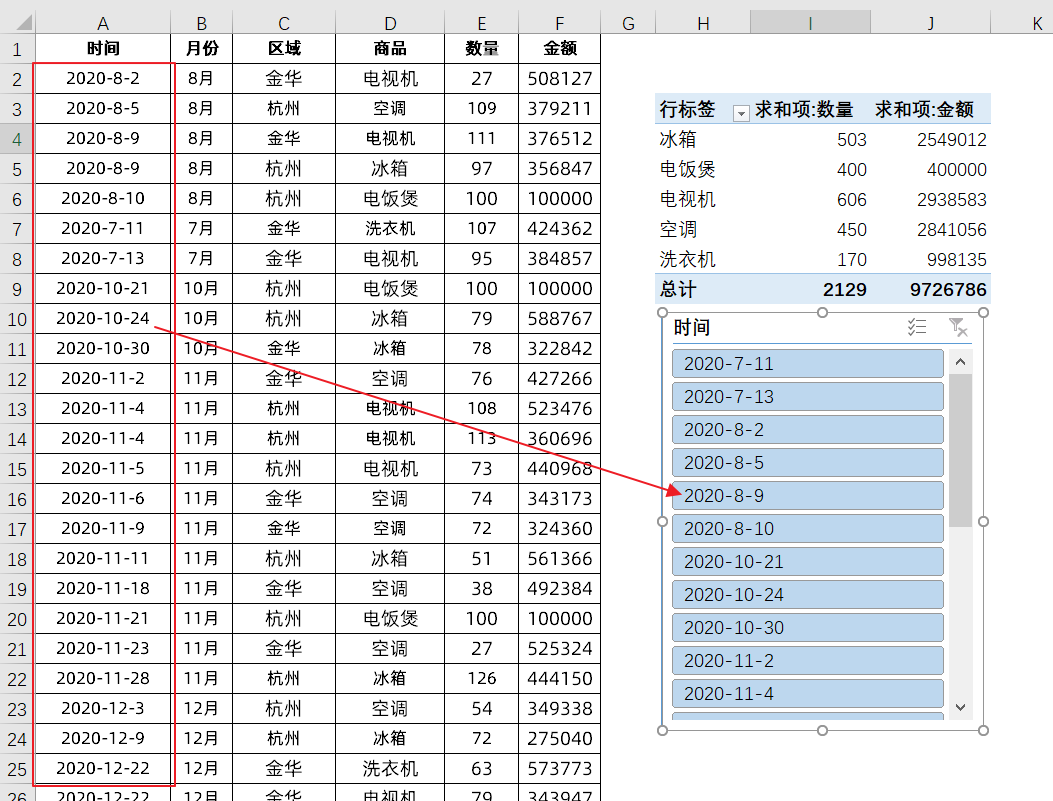
需要对时间数据筛选的时候,我们需要插入的不是切片器,而是日程表了,我们在数据透视表的分析选项卡下可以找到插入日程表

然后用日程表上面的选择时间段来筛选数据,就很方便了,如下所示:

总结一下,遇到数据透视表筛选时间日期数据的时候,选择日程表
遇到的是其他数据的时候,选择切片器进行快速快速筛选,你学会了么?





